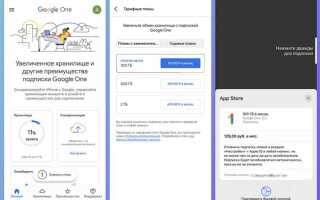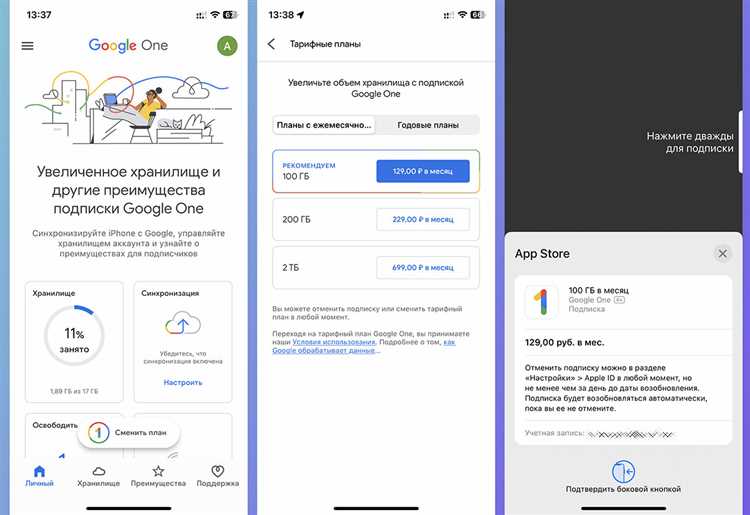
Если вы больше не нуждаетесь в подписке на Google One, отменить её можно за несколько минут. Процесс достаточно простой, но требует определённых шагов, чтобы избежать дальнейших списаний. В этой статье описаны все необходимые действия для отмены подписки, без лишних усилий и временных затрат.
Для начала важно понимать, что отмена подписки не приводит к немедленному удалению данных, сохранённых в облаке. У вас всё останется доступным до окончания оплаченного периода. После отмены подписки доступ к дополнительному объему памяти будет ограничен, и если вы превышаете лимит, система предложит уменьшить объём хранимых данных.
Далее, шаги для отмены подписки зависят от того, используете ли вы Android, iOS или ПК. Рассмотрим каждый вариант по очереди, чтобы вы могли выбрать наиболее удобный способ в зависимости от устройства.
Пошаговая инструкция по отмене подписки через мобильное приложение
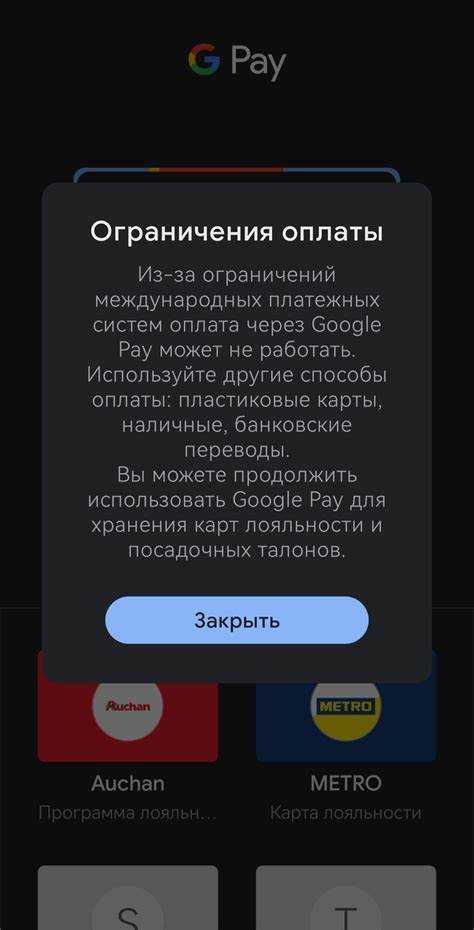
Для отмены подписки на Google One через мобильное приложение выполните следующие шаги:
1. Откройте приложение Google One
Запустите приложение Google One на вашем мобильном устройстве. Убедитесь, что вы вошли в тот аккаунт Google, на который оформлена подписка.
2. Перейдите в настройки подписки
На главной странице приложения нажмите на значок меню (три горизонтальные линии) в верхнем левом углу. В открывшемся списке выберите Настройки.
3. Найдите раздел с подпиской

В настройках выберите пункт Подписка и платежи. Здесь будет отображена информация о текущей подписке Google One.
4. Отмените подписку
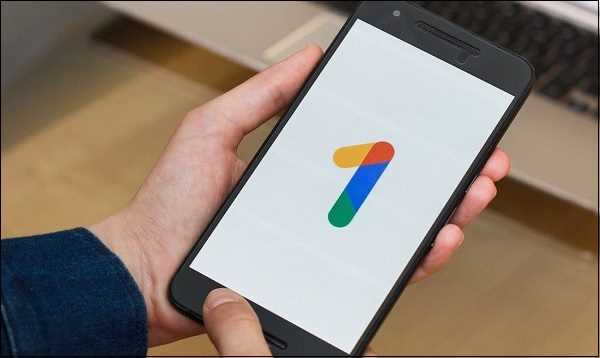
В разделе подписки выберите Отменить подписку. Вам будет предложено подтвердить решение об отмене. Нажмите Подтвердить.
5. Завершение процесса
После подтверждения подписка будет отменена. Вы получите уведомление о завершении подписки в приложении.
Отмена подписки через веб-версию Google One
Для отмены подписки Google One через веб-версию выполните следующие шаги:
1. Перейдите на сайт Google One по адресу one.google.com.
2. Войдите в аккаунт Google, к которому привязана подписка.
3. В левой части экрана выберите раздел «Настройки».
4. Нажмите на «Управление подпиской».
5. В разделе «Подписка» выберите «Отменить подписку».
6. Подтвердите действие, следуя указаниям на экране.
После отмены подписки вы получите доступ к оставшемуся объему памяти до конца текущего расчетного периода. Восстановить подписку можно в любой момент, если это потребуется.
Как отменить подписку с устройства Android
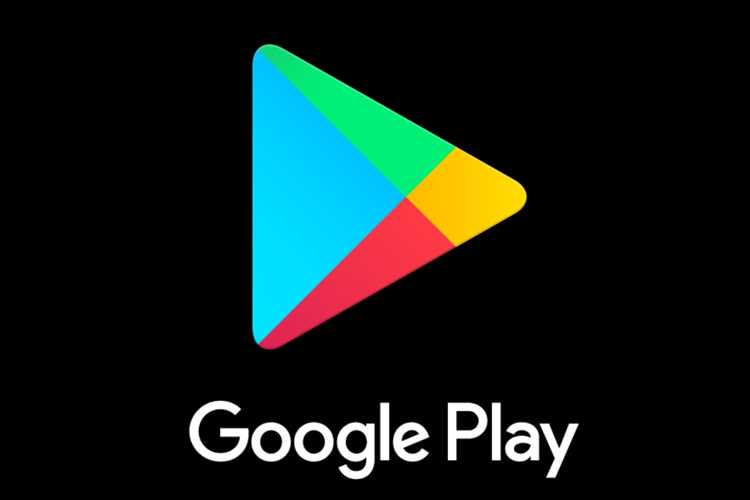
Откройте приложение Google Play Store на устройстве Android. В левом верхнем углу нажмите на иконку меню (три горизонтальные линии).
Перейдите в раздел «Подписки». Найдите Google One в списке активных подписок.
Выберите Google One и нажмите на кнопку «Отменить подписку». Подтвердите действие, следуя инструкциям на экране.
После отмены подписки вы получите подтверждение, и подписка будет отменена в конце текущего расчетного периода.
Способ отмены через аккаунт Google на компьютере
Для отмены подписки Google One через аккаунт Google на компьютере выполните следующие шаги:
- Перейдите по адресу https://one.google.com.
- Войдите в свой аккаунт Google, если вы еще не вошли.
- На главной странице Google One в правом верхнем углу выберите Настройки (значок шестеренки).
- В разделе Подписка нажмите Отменить подписку.
- Следуйте инструкциям для завершения процесса отмены. Вам будет предложено подтвердить действие.
После отмены подписки доступ к дополнительным функциям Google One сохранится до окончания оплаченного периода. После этого доступ будет ограничен.
Что происходит после отмены подписки Google One
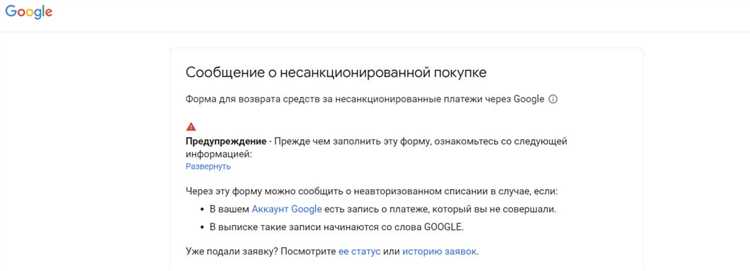
После отмены подписки Google One, доступ к дополнительным функциям и хранилищу будет изменяться в зависимости от условий отмены.
- Сразу после отмены подписки ваш доступ к расширенному хранилищу сохраняется до конца текущего оплаченного периода.
- После завершения периода подписки, вы теряете доступ к дополнительному объему хранилища и возвращаетесь к стандартному лимиту в 15 ГБ.
- Если общий объем данных, сохраненных в Google Drive, превышает 15 ГБ, доступ к файлам остается, но вам будет предложено удалить или переместить данные, чтобы освободить место.
- Некоторые функции Google One, такие как расширенные возможности поддержки и VPN, станут недоступными после отмены подписки.
Для пользователей, которые не освободили место в хранилище до конца подписки, Google может ограничить доступ к файлам или препятствовать загрузке новых данных.
В случае отмены подписки вы можете продолжить использовать все данные в аккаунте, но без дополнительных преимуществ, которые предоставляются подпиской Google One.
Как получить возврат за несостоявшиеся месяцы подписки
Для того чтобы получить возврат за несостоявшиеся месяцы подписки Google One, нужно выполнить несколько шагов. Процесс заключается в подаче запроса через интерфейс аккаунта Google, а также соблюдении условий возврата.
1. Перейдите в раздел подписок Google One. Для этого откройте страницу Google One и войдите в свой аккаунт.
2. В меню подписки найдите пункт «Управление подпиской». Здесь вы увидите подробную информацию о вашем текущем плане и оплатах.
3. Внизу страницы появится раздел с запросами возврата средств. Нажмите на «Запросить возврат» или аналогичную опцию, чтобы инициировать процесс возврата.
4. Заполните форму, указав причину отмены подписки. Важно, чтобы причина была соответствующей и указывалась в рамках политики возврата Google One.
5. После отправки запроса система Google рассмотрит вашу заявку и сообщит о результате. Обычно возврат средств происходит в течение нескольких рабочих дней, если запрос соответствует правилам.
Обратите внимание, что возврат средств возможен только в течение 30 дней с момента покупки, при условии, что вы не использовали услугу Google One в полном объеме. Если подписка была отменена в середине месяца, то деньги за неиспользованный период могут быть возвращены в полном объеме.
Вопрос-ответ:
Как отменить подписку на Google One?
Чтобы отменить подписку на Google One, нужно открыть приложение или сайт Google One, перейти в раздел «Управление подпиской» и выбрать опцию «Отменить подписку». После этого следуйте инструкциям на экране для завершения процесса отмены.
Можно ли отменить подписку на Google One через телефон?
Да, для отмены подписки на Google One через телефон откройте приложение Google One, перейдите в настройки подписки и выберите «Отменить подписку». Следуйте указаниям на экране для завершения операции. Вы также можете сделать это через браузер, посетив сайт Google One.
Что происходит после отмены подписки на Google One?
После отмены подписки на Google One вы останетесь с доступом к оставшемуся объему хранилища до конца текущего расчетного периода. По завершении срока ваша учетная запись вернется к бесплатному плану с ограничением в 15 ГБ хранилища. Все данные, превышающие этот лимит, будут временно недоступны, но останутся в вашей учетной записи.
Можно ли отменить подписку на Google One и вернуть деньги?
Отмена подписки на Google One не гарантирует возврат денег. Google предоставляет возврат средств только в случае, если запрос на отмену был подан в течение 48 часов после оплаты. Чтобы запросить возврат, вам нужно обратиться в службу поддержки Google через соответствующий раздел на сайте или в приложении Google One.
Как узнать, когда будет отменена подписка на Google One?
Для того чтобы узнать дату отмены подписки, откройте приложение или сайт Google One, перейдите в раздел «Подписка» или «Платежи» и найдите информацию о следующем платеже. Если подписка отменена, вам будет показана дата окончания текущего расчетного периода, после которого доступ к дополнительному хранилищу будет прекращен.
Как отменить подписку Google One?
Для отмены подписки на Google One нужно выполнить несколько простых шагов. Во-первых, откройте Google One на вашем устройстве или в браузере, перейдите в раздел «Подписка». Затем выберите опцию «Отменить подписку». После этого следуйте инструкциям на экране. Если вы отменяете подписку через мобильное приложение, то для этого потребуется выполнить дополнительные шаги в настройках Google Play. При отмене подписки доступ к сервису будет сохранен до конца оплаченного периода.